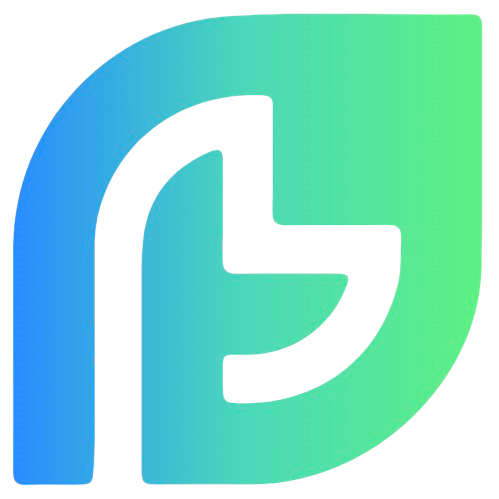Appearance
如何使用打印机进行正反两面打印
双面打印,也称为双页打印或双面复印,是一种节省纸张的打印方式,特别适合需要打印大量文档的用户。以下是进行双面打印的一般步骤,但请注意,具体操作可能会因打印机型号和操作系统的不同而有所差异。
步骤1:检查打印机支持
首先,确保您的打印机支持双面打印功能。大多数现代打印机都支持这一功能,但如果您使用的是较旧的打印机,可能需要手动翻页。
步骤2:设置打印机选项
对于Windows用户:
- 打开您想要打印的文档。
- 点击“文件”菜单,选择“打印”。
- 在打印对话框中,选择您的打印机。
- 寻找“布局”或“属性”选项卡。
- 在“布局”或“属性”选项卡中,查找“双面打印”或“双页打印”选项,并勾选它。
- 点击“确定”或“打印”按钮开始打印。
对于Mac用户:
- 打开您想要打印的文档。
- 点击“文件”菜单,选择“打印”。
- 在打印对话框中,选择您的打印机。
- 点击“显示详细信息”或“选项”按钮以展开更多设置。
- 寻找“双面打印”或“双页打印”选项,并勾选它。
- 点击“打印”按钮开始打印。
步骤3:手动双面打印(如果打印机不支持自动双面打印)
如果您的打印机不支持自动双面打印,您需要手动进行:
- 打印文档的第一面。
- 等待所有页面打印完毕后,收集所有纸张。
- 将纸张重新放入打印机的进纸托盘,确保纸张的顺序正确,以便第二面能够正确对齐。
- 在打印对话框中,选择“打印奇数页”或“打印偶数页”,这取决于您之前打印的是奇数页还是偶数页。
- 点击“打印”按钮开始打印第二面。
注意事项:
- 在进行双面打印时,请确保使用正确的纸张类型和大小,以避免卡纸或其他打印问题。
- 双面打印可能会比单面打印慢,因为它需要更多的处理时间。
- 确保在打印设置中选择正确的纸张方向,以避免页面错位。
通过以上步骤,您应该能够顺利地进行双面打印,节省纸张,同时减少浪费。